Замечательные способы удаления водяных знаков с фотографии
Вы хотите учиться как убрать водяные знаки с фото? Но бывают случаи, когда изображения, которые вы хотите сохранить, имеют водяные знаки, которые раздражают глаза, и вы не можете увидеть всю красоту изображений. К счастью, вы можете использовать программные приложения для удаления этих ненужных водяных знаков на вашем компьютере, iPhone и Android. Таким образом, вы уже можете сохранять нужные фотографии, используя эти приложения для удаления водяных знаков. Чтение этой статьи — лучший выбор, чтобы узнать больше о простых методах удаления водяных знаков.
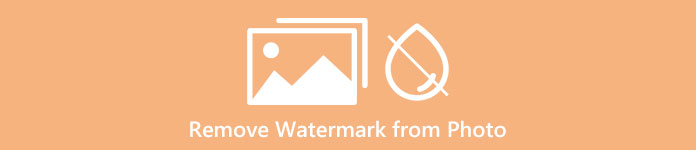
Часть 1. Как удалить водяной знак с фотографии на вашем компьютере
1. Средство для удаления водяных знаков без FVC
Если вы хотите удалить водяной знак с фотографии бесплатно онлайн, вы можете использовать FVC бесплатное средство для удаления водяных знаков. Это приложение может помочь удалить любые водяные знаки с ваших изображений, такие как логотипы, тексты, изображения и многое другое. Кроме того, он может поддерживать различные форматы изображений, такие как JPG, PNG, JPEG, BMP и другие. Кроме того, это программное обеспечение простое в использовании и понятном, поскольку оно имеет простой интерфейс, подробное руководство и простые кнопки. Что касается фактического удаления водяных знаков, FVC бесплатное средство для удаления водяных знаков позволяет вам использовать мышь, чтобы нарисовать многоугольную линию или лассо на изображении, чтобы выбрать водяной знак, который вы хотите удалить. Кисть также является еще одним вариантом для удаления водяных знаков на ваших фотографиях. Если вы хотите удалить водяной знак с фотографии бесплатно, выполните следующие простые действия.
Шаг 1: Перейти на сайт FVC бесплатное средство для удаления водяных знаков и нажмите Загрузить изображение. Затем добавьте изображение с водяным знаком, который вы хотите удалить.
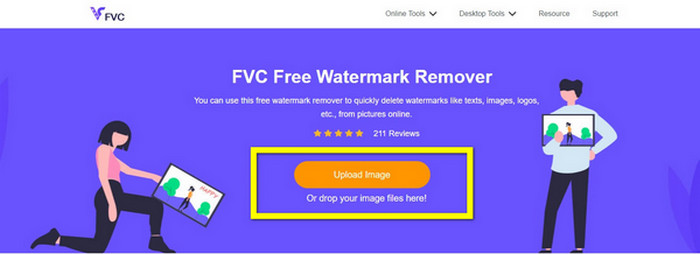
Шаг 2: После того, как вы откроете изображение с водяными знаками, вы можете использовать параметры удаления водяных знаков, такие как Многоугольный инструмент, Лассо, а также Щетка инструмент для удаления водяных знаков.
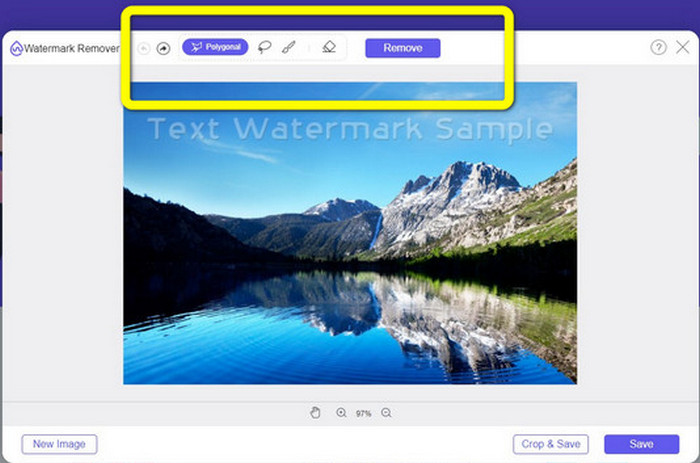
Шаг 3: С использованием Щетка инструмент, Лассо, или же Щетка инструмент, выделите водяные знаки на фотографии.
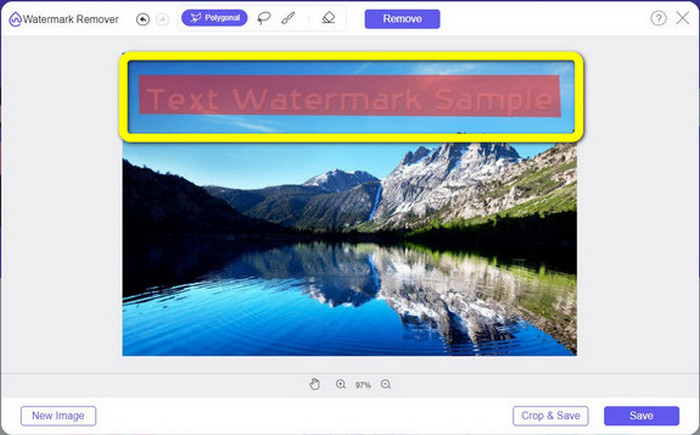
Шаг 4: Если вы закончили выделять водяные знаки на фотографии, нажмите кнопку Удалять кнопка.
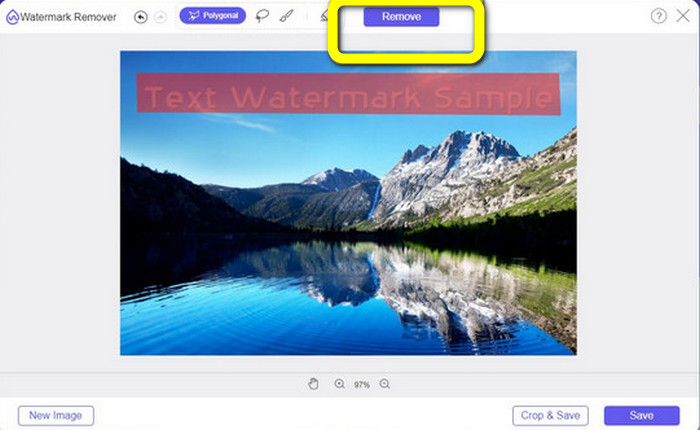
Шаг 5: Если водяной знак уже удален с вашей фотографии, нажмите кнопку Сохранить кнопку, чтобы загрузить свое изображение, и теперь вы можете наслаждаться просмотром своих изображений, не чувствуя раздражения по поводу водяных знаков.
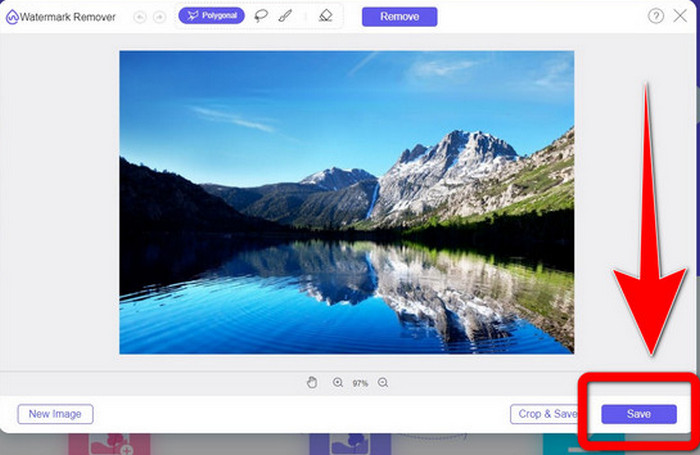
2. Фотошоп
Предположим, вы также ищете отличное и надежное приложение, которое хотите загрузить на свой компьютер. В этом случае, Adobe Photoshop является одним из надежных приложений, которые вы можете использовать. Эта часть покажет вам, как Photoshop удаляет водяные знаки с фотографий. Это приложение подходит для фотографов, веб-дизайнеров, графических дизайнеров, создателей мемов и т. д. Однако вам необходимо приобрести Adobe Photoshop, поскольку у него есть только 7-дневная бесплатная пробная версия. Кроме того, Photoshop не подходит для пакетной работы с фотографиями и требует сложного обучения. Если вы хотите узнать самый простой способ удалить водяные знаки с ваших изображений, выполните следующие простые действия.
Шаг 1: Откройте свой Adobe Photoshop. Выбрать Файл > Открыть и добавьте свою фотографию с водяными знаками.
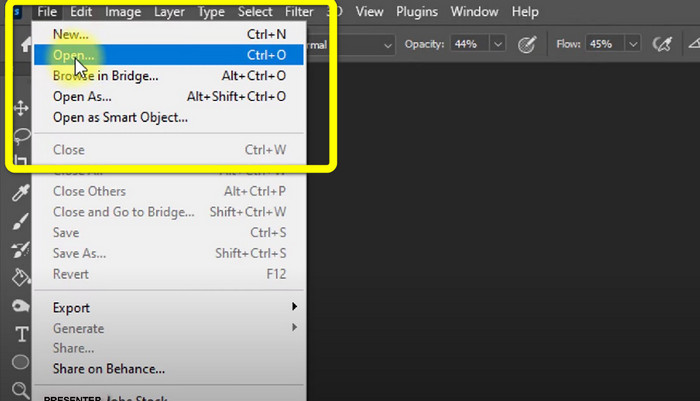
Шаг 2: Щелкните значок Инструмент Content-Aware Move на инструменты редактирования.
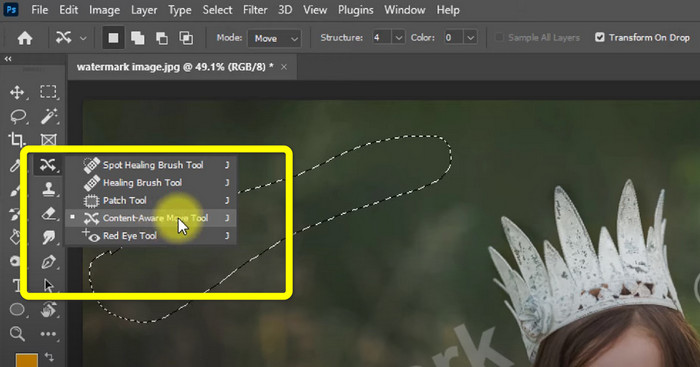
Шаг 3: После нажатия Инструмент Content-Aware Move, выберите область водяного знака на фотографиях и нажмите Удалить на клавиатуре.
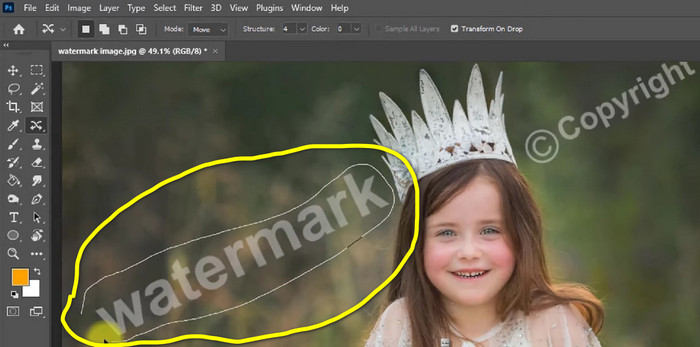
Шаг 4: Когда вы уже нажимаете Удалить, появится еще один мини-интерфейс, затем нажмите в порядке.
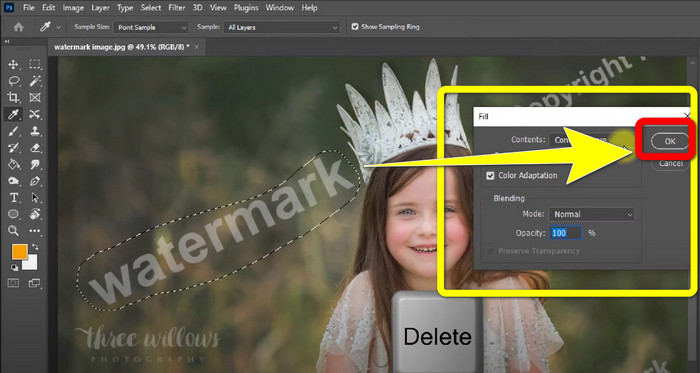
3. ГИМП
Еще одно подходящее приложение для удаления водяных знаков на ваших фотографиях — это GIMP. Это редактор растровой графики с открытым исходным кодом, используемый для управления и редактирования изображений, что делает его полезным инструментом для редактирования изображений. Кроме того, он поддерживает множество форматов файлов, таких как JPG, PNG, TIFF, GIF и другие. Однако бывают случаи, когда он мгновенно падает, а также сложно упорядочить слои. Если вы хотите узнать, как удалить водяные знаки на ваших фотографиях с помощью GIMP, выполните следующие простые действия.
Шаг 1: Если вы находитесь на сайте GIMP. Нажмите Скачать напрямую для загрузки приложения и следуйте процессу установки.
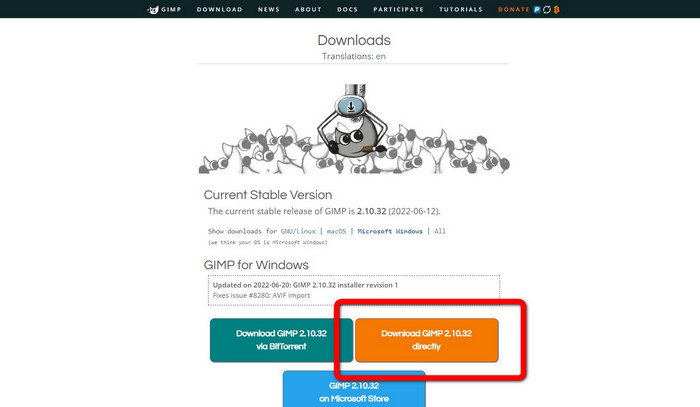
Шаг 2: Откройте приложение и нажмите Файл > Открыть чтобы добавить свою фотографию с водяными знаками.
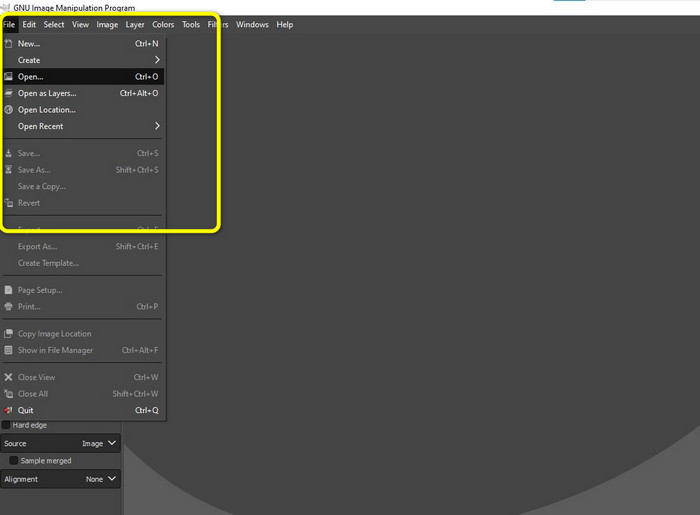
Шаг 3: Щелкните значок Инструмент клонирования и поместите курсор в пустую область. Нажимать Ctrl и щелкните пустую область.
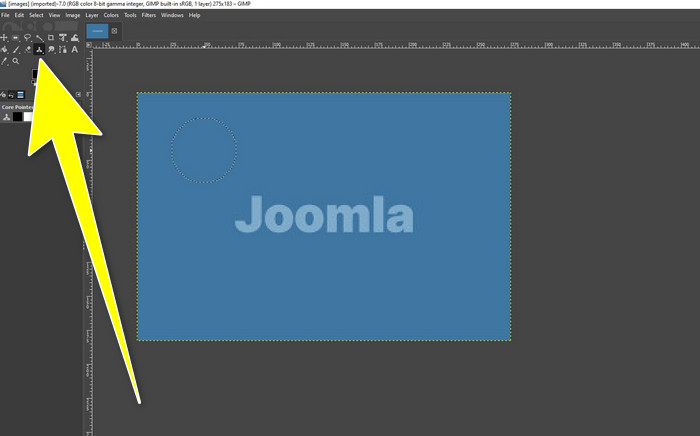
Шаг 4: Тянуть наведите курсор на водяные знаки, чтобы удалить их. Ваш водяной знак уже удален. Теперь вы можете сохранить свою фотографию.
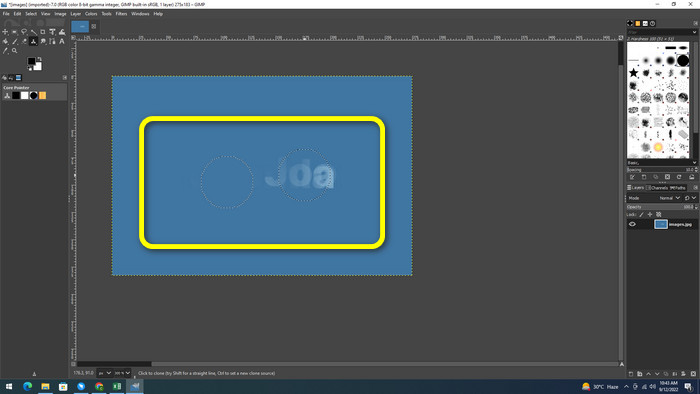
4. Бесплатное средство для удаления водяных знаков Aiseesoft онлайн
Если вам нужно лучшее онлайн средство для удаления водяных знаков с фотографий, Бесплатное средство для удаления водяных знаков Aiseesoft онлайн для вас. Это приложение может помочь удалить несколько водяных знаков, текст, штампы с датами, логотипы и многое другое на ваших фотографиях. Кроме того, он прост в использовании, что идеально подходит для начинающих. Кроме того, он поддерживает различные форматы изображений, такие как PNG, JPEG, BMP, JPG и другие. Однако это приложение не является бесплатным 100%; вы должны приобрести лицензию, чтобы пользоваться расширенными функциями. Если вы хотите удалить водяные знаки на изображениях, выполните следующие действия.
Шаг 1: Перейти на сайт Бесплатное средство для удаления водяных знаков Aiseesoft онлайн. Затем нажмите Загрузить изображение чтобы добавить свою фотографию с водяными знаками.
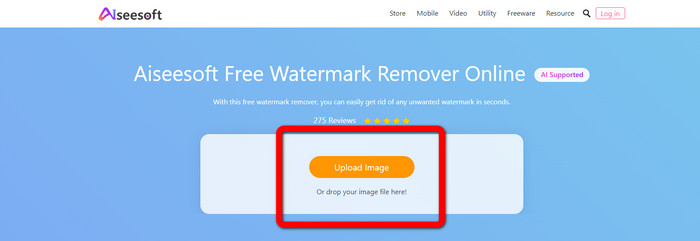
Шаг 2: Если вы уже прикрепили свою фотографию, перейдите к инструмент для удаления водяных знаков. Затем вы можете увидеть инструменты для удаления, такие как Кисть, Полигональные, а также Лассо инструменты.
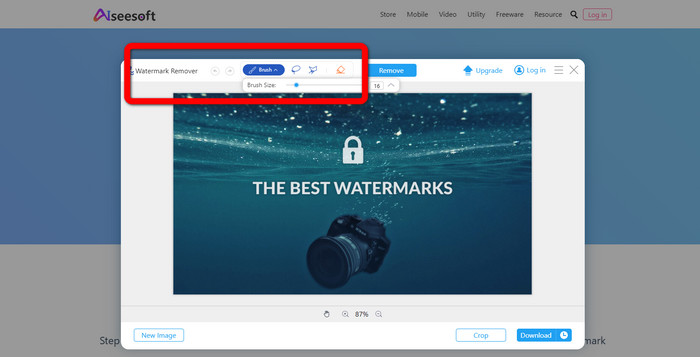
Шаг 3: Используйте эти инструменты и выделять водяные знаки на фотографии и нажмите Удалять.
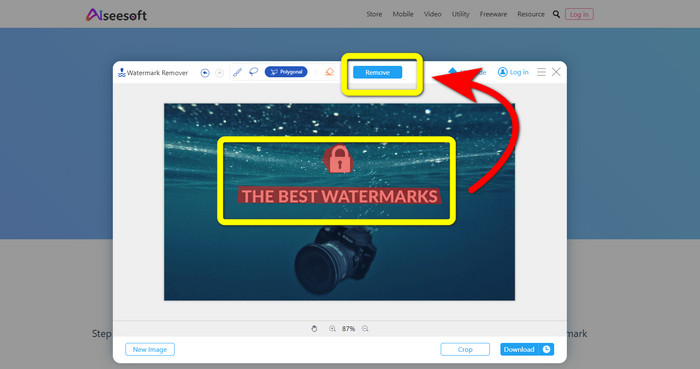
Шаг 4: Если вы уже удовлетворены результатом, нажмите Скачать чтобы сохранить вашу фотографию.
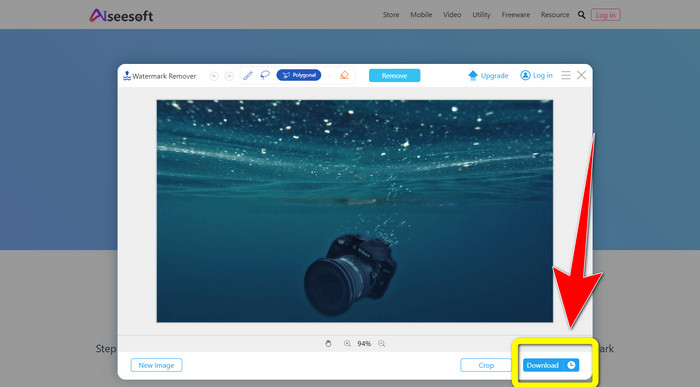
5. Пиксель
Пиксель — еще один онлайн-инструмент, который вы можете использовать для удаления водяных знаков с ваших фотографий. Он прост в использовании и подходит для начинающих. Он поддерживает различные форматы изображений, такие как PSD, PNG, JPEG, WEBP и PXZ. Кроме того, вы можете использовать это приложение на своих устройствах, таких как iPhone, Android, настольный компьютер и ноутбук. Но у него не так много опций, как у других приложений, и он имеет ограниченный эффект. Если вы хотите узнать, как стереть водяной знак на изображении, выполните следующие действия.
Шаг 1: Перейти на веб-сайт Пиксель. Нажмите Открыть изображение добавить изображение с водяным знаком.
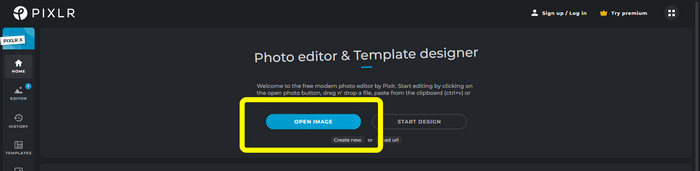
Шаг 2: После того, как вы добавили свою фотографию, перейдите на ретушировать > лечить инструмент.
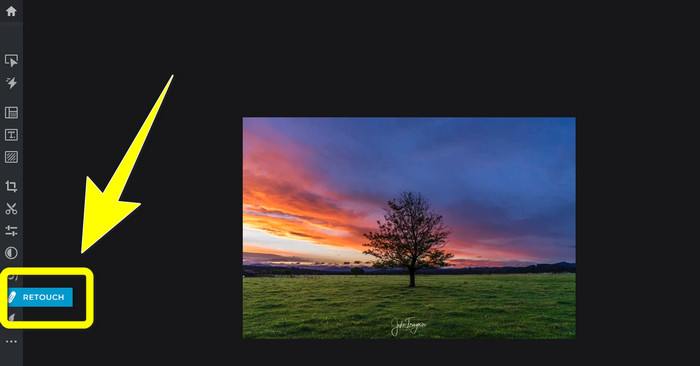
Шаг 3: После того, как вы нажмете ретушировать > лечить нажмите на водяной знак на изображении.
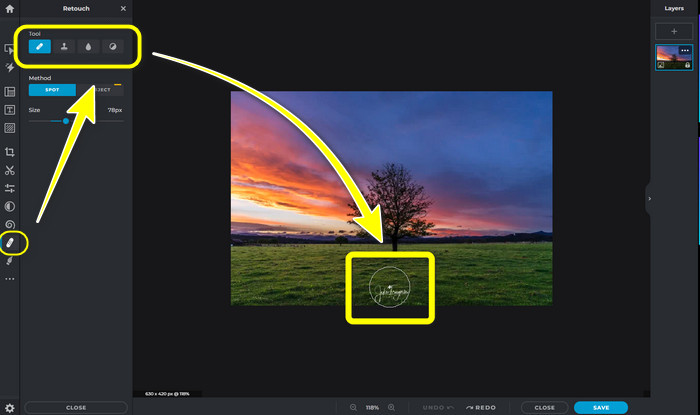
Шаг 4: Если водяной знак исчез, нажмите кнопку Сохранить кнопка.
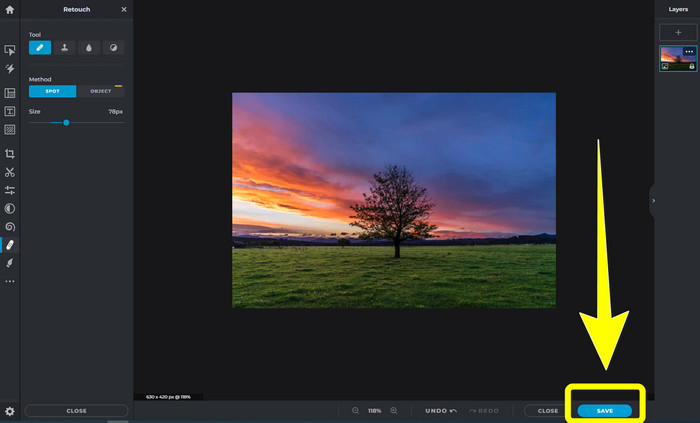
6. Раскрасить
Раскрасить — еще одно онлайн-приложение, которое вы можете использовать, если хотите удалить водяные знаки с изображений. Не только водяные знаки, но и логотипы и текст. Он также поддерживает форматы изображений, такие как JPG, PNG и WEBP. Однако, если вы хотите получать качественные изображения, вам придется приобрести приложение. Если вы хотите удалить водяные знаки на своих фотографиях, выполните следующие простые действия.
Шаг 1: Перейти на сайт Раскрасить. Нажмите Загрузить изображение и ваше изображение с водяным знаком.
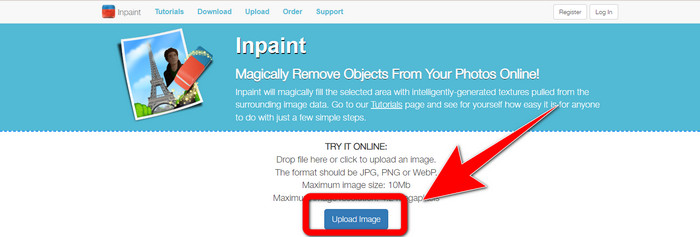
Шаг 2: При загрузке изображения выберите инструменты для удаления водяных знаков нравиться Маркер, Многоугольник, Лассо, а также Ластик и выделить водяные знаки на фотографии.
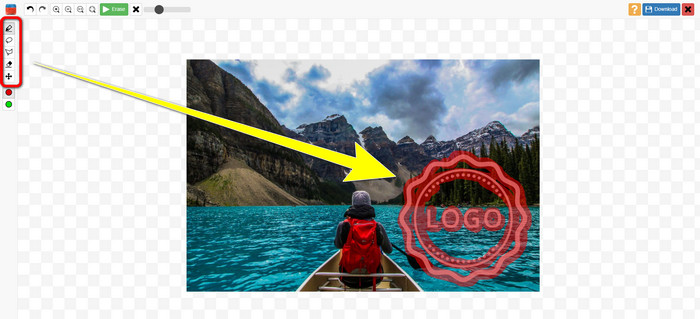
Шаг 3: Если вы закончили выделять водяные знаки, нажмите Стереть.
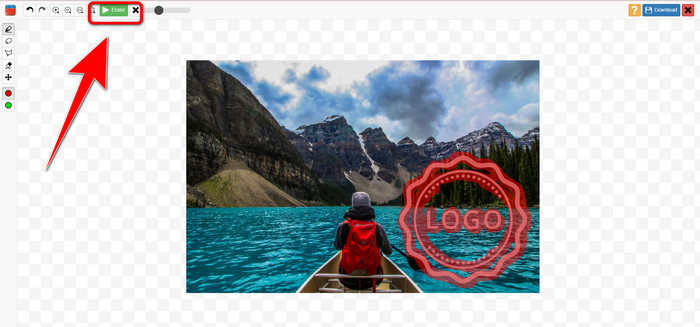
Шаг 4: Если водяной знак исчез, нажмите кнопку Скачать кнопку, чтобы сохранить изображение.
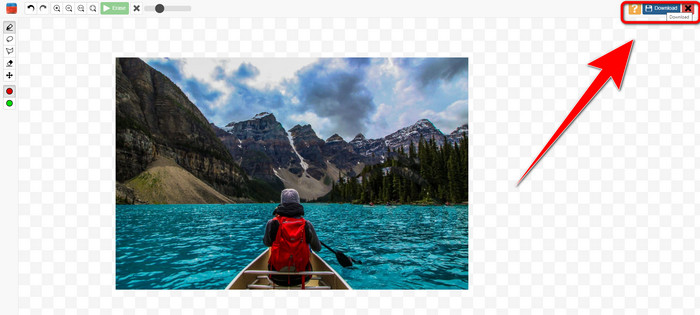
7. Средство для удаления фотопечати
Photo Stamp Remover — это приложение, которое вы можете использовать на своем компьютере. Вы можете скачать это бесплатно. Это приложение может быстро удалить ненужные объекты с ваших изображений, такие как логотипы, текст, водяные знаки и даты. Но он не очень хорошо работает на изображениях со сложным фоном. Кроме того, это программное обеспечение может восстановить цвета и текстуру исходной фотографии, чтобы покрыть водяные знаки, чтобы она выглядела подлинной. Выполните следующие действия, чтобы удалить водяные знаки с изображений.
Шаг 1: Щелкните значок Скачать кнопка для скачивания Средство для удаления фотопечати в Windows и следуйте процессу установки.
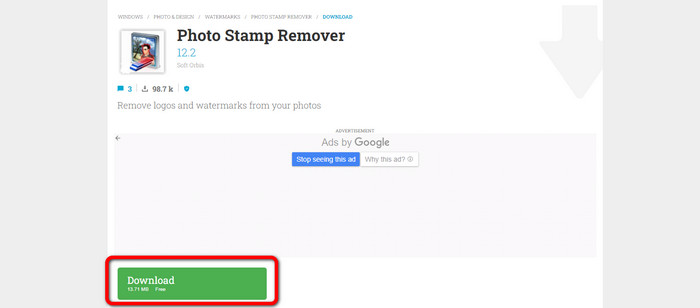
Шаг 2: Запустите приложение и нажмите Добавить файл чтобы добавить свою фотографию с водяными знаками.
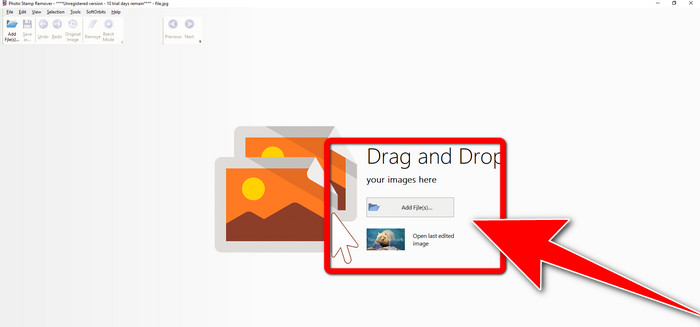
Шаг 3: Идти к Инструменты для удаления и щелкните Маркер выбора. Выделите водяные знаки и нажмите Удалять.
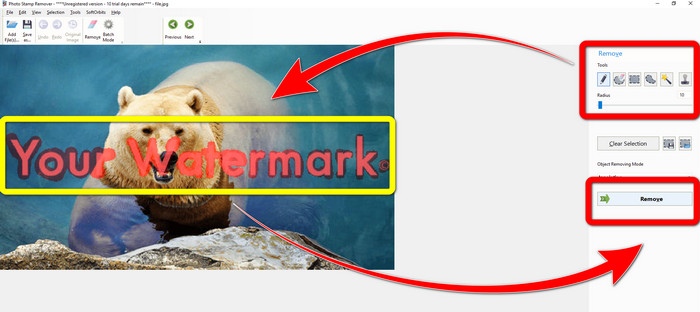
Шаг 4: Если вы уже удалили водяные знаки с изображения, нажмите Файл > Сохранить. Затем вы закончили удаление водяных знаков на вашем изображении.
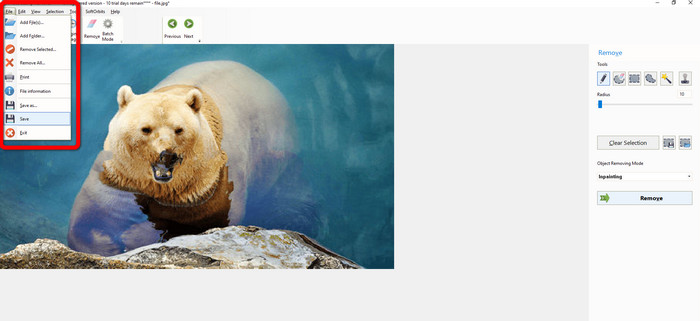
Часть 2. Как удалить водяной знак с фотографии на iPhone и Android
1. Видео Ластик
Если вы хотите узнать, какое приложение может помочь вам научиться удалять водяные знаки с фотографии с помощью Android, Видео Ластик для вас. Это приложение может удалить ненужные объекты с ваших фотографий, такие как текст, водяные знаки и т. д. Кроме того, с помощью этого приложения вы также можете удалить водяные знаки с ваших видео. Но изображение станет пятнистым в области, где водяной знак был стерт. Если вы хотите узнать, как использовать Video Eraser, выполните следующие действия.
Шаг 1: Установите Видео Ластик на вашем Android. Откройте приложение, когда установка будет завершена.
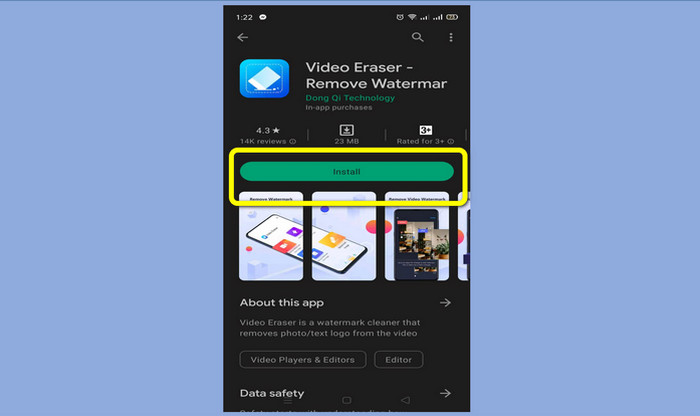
Шаг 2: Нажмите Удалить водяной знак изображения чтобы добавить свою фотографию с водяными знаками.
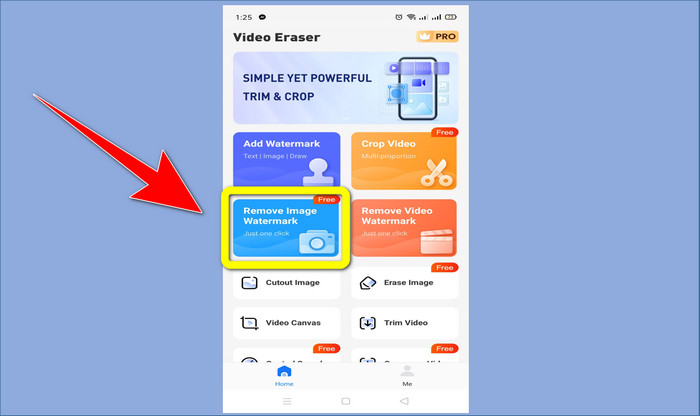
Шаг 3: Выделите водяной знак на фотографии и нажмите Выполнено.
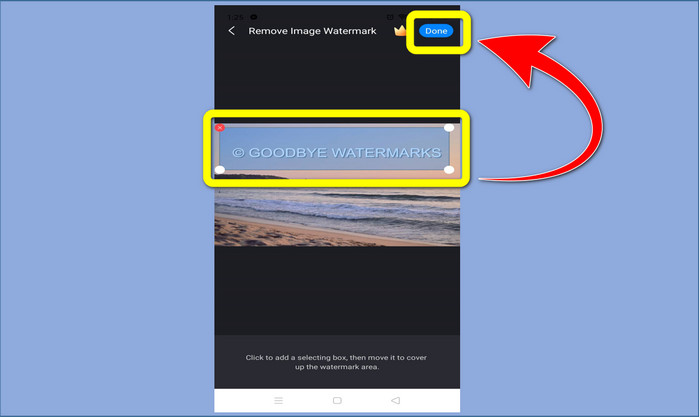
Шаг 4: После нажатия Выполнено, водяной знак исчезнет. Нажмите Сохранить в фотоальбом чтобы сохранить вашу фотографию.
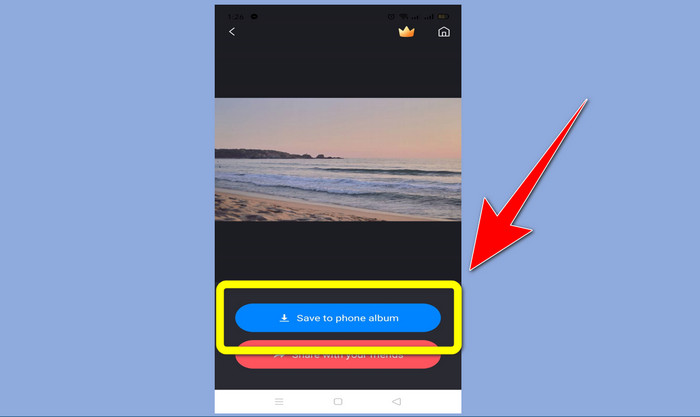
2. Снапсид
Snapseed — отличный редактор, который вы можете использовать, особенно если вы хотите узнать, как удалить водяной знак с фотографии на iPhone. Это приложение хорошо, если вы хотите удалить водяные знаки на ваших изображениях. Кроме того, он имеет различные инструменты редактирования, которые вы можете использовать, такие как обрезка, поворот и многое другое. Это приложение также не для новичков, особенно с точки зрения расширенного редактирования, и, хотя оно удобно для пользователя, в нем есть небольшой процесс обучения. Выполните следующие действия, чтобы удалить водяные знаки с фотографии с помощью этого приложения.
Шаг 1: Установите Snapseed на вашем iPhone. Когда установка будет завершена, откройте программное обеспечение.
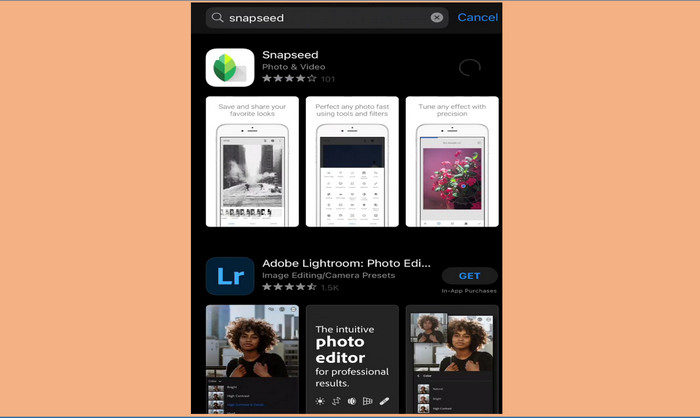
Шаг 2: Щелкните значок Знак плюс кнопку, чтобы добавить свою фотографию с водяными знаками.

Шаг 3: Если вы уже добавили фотографию, выберите Инструменты > Исцеление и выделите водяные знаки на вашем изображении. После того, как вы выделите водяные знаки, они автоматически исчезнут.
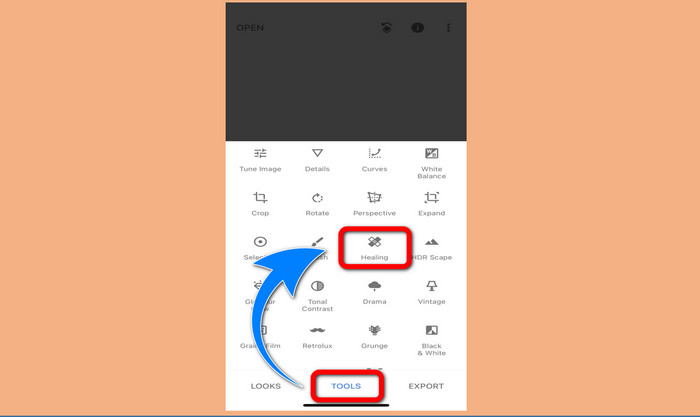
Шаг 4: После того, как вы выделите водяные знаки, они автоматически исчезнут.
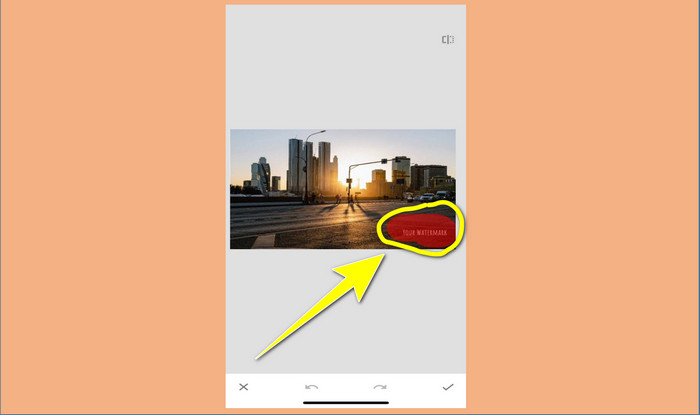
Шаг 5: Когда вы закончите удаление водяных знаков с фотографии, нажмите кнопку Проверьте знак и Экспорт чтобы сохранить изображение на вашем iPhone.
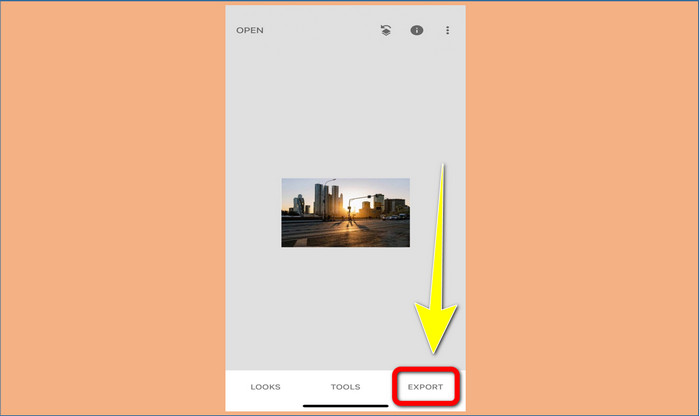
Относится к:
Самый быстрый способ удалить водяной знак Adobe Stock с видео [учебник]
5 способов профессионально удалить водяной знак из видео
Часть 3. Часто задаваемые вопросы об удалении водяных знаков с фотографий
Есть ли средство для удаления водяных знаков, которое я могу использовать бесплатно, особенно для Mac?
Да, есть! Вы можете использовать множество средств для удаления водяных знаков на своем Mac, например FVC бесплатное средство для удаления водяных знаков. Это онлайн-приложение для удаления водяных знаков на вашем Mac.
Есть ли способ удалить водяные знаки с видео?
Определенно! Это легко сделать. Некоторые приложения для удаления водяных знаков, которые вы можете использовать уже сейчас, могут удалять водяные знаки с фотографий и видео. Все, что вам нужно сделать, это найти средство для удаления водяных знаков в окне поиска и просмотреть страницу результатов.
Легко ли удалить водяные знаки?
Да, конечно! Если у вас уже есть приложение, которое вы будете использовать, вам нужно найти инструменты для удаления, такие как кисть, маркер, лассо и многоугольные инструменты. Затем выделите водяные знаки и готово.
Заключение
Как показано выше, эта статья предлагает замечательные способы удалить водяные знаки с фотографий. Но если вам нужен отличный инструмент для удаления водяных знаков, FVC Free Watermark Remover — лучший выбор для вас.



 Видео конвертер Ultimate
Видео конвертер Ultimate Устройство записи экрана
Устройство записи экрана


